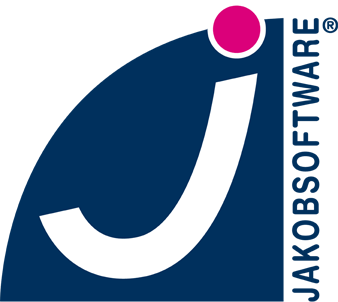FAQ
Avast – Installationsanleitung Managed-Version
Die Installation der Avast Business Management Console und das Ausrollen der Stationen ist ein nahezu intuitiver Vorgang. Unsere bebilderte Anleitung zeigt Schritt für Schritt, wie die Software optimal und zeitsparend eingerichtet wird.
Avast Business: Management Console installieren
Einige kurze Tipps und Hinweise, die bei der Installation hilfreich sein können, haben wir in unserer Kurzanleitung gesammelt.
Avast Business Management Console: Schnellstart zur Installation
Wie sichere ich regelmäßig die Datenbank der lokal installierten Business Management Console (OBC) für Avast oder AVG Antivirus?
Avast/AVG – Backup Managed-Version – On-Premise Konsole
Bei einer lokal installierten Business Management Console (OBC) für Avast oder AVG Antivirus ist regelmäßig die Datenbank zu sichern. Dokumentieren Sie auch die Windows Konten, die Zugriff auf die im Weiteren genannten Pfade und Dateien haben.
Diese Dienste bitte während des Backups (respektive einer Recovery) stoppen:
DISPLAY_NAME: AVG Business Management Console
DISPLAY_NAME: AVG Business Management Console PostgreSQL
Bei der Installation des dedizierten Postgre-SQL Servers sind auch die Postgre-Admin-Tools dabei.
Dann z.B. mittels dieses Befehls (passen Sie bitte die Pfad an):
„C:\Program Files\<AVAST Software/AVG>\Management Console\PostgreSQL\bin\pg_dumpall.exe“ -U postgres -p 5432 -c -f C:\dump.sql
den SQL-DB-Export erstellen; die Pfade stellen Sie selber ein – auch die Portnummer, so sie abweichen.
Wenn benötigt, finden Sie das Postgres-Passwort Sie in dieser Datei bei dbPassword (es kann bei Bedarf mehrfach abgefragt werden):
application-user-config.ym
In die Backups einer „OBC“ sind immer auch diese Dateien mit aufzunehmen:
C:\Program Files\<AVAST Software/AVG>\Management Console\console\config\application-user-config.yml
sowie (insbesondere wg. eigener SSL-Zertifikate)
C:\Program Files\<AVAST Software/AVG>\Management Console\console\certificates\
Alternativ können Sie auch Systembackups zur Wiederherstellung nutzen, sofern diese die Dateien aus diesen Pfade sichern:
C:\Program Files\<AVAST Software/AVG>\Management Console\console\
(und dort die Verzeichnisse ‘config’ respektive ‘certificates’) sowie
C:\ProgramData\<AVAST Software/AVG>\Management Console\data\
(dort liegen die Postgre-SQL Datenbank-Dateien für die lokale Business Management Console (OBC) – sie werden komplett benötigt!)
Beim Wiederherstellen sind die Dateien einfach in den genannten Pfaden wiederherzustellen.
Avast Business Unmanaged – Lizenz eintragen
Avast Business Unmanaged benötigt eine Lizenz, um die Laufzeit zu aktivieren. Die Anleitung zeigt auf, wo und wie Sie die bei Jakobsoftware erstandene Lizenznummer in Avast Business Unmanaged eintragen und aktivieren.
Avast – Vollständig deinstallieren
Bitte führen Sie die folgende Anleitung aus um Avast vollständig zu deinstallieren und auf Reste zu bereinigen:
- In der Systemsteuerung in "Programme" bitte die "Avast" zunächst deinstallieren.
- Downloaden Sie das Avast Clear Tool auf Ihren Desktop und starten Sie anschließend das Tool. Beim ersten Dialog nicht in den abgesicherten Modus starten, sondern die Nachfrage mit "No" bestätigen und im normalen Windows-Betrieb laufen lassen.
- Im Tool müssen die Verzeichnisse korrigiert werden. Nicht wie vorgegeben beispielsweise das Unterverzeichnis "Avast" auswählen, sondern den Verzeichnisteil löschen! Es bleiben als Pfade: "C:\Program Files (x86)\AVAST Software\" (respektive in 32-Bit-Systemen " C:\Program Files\AVAST Software\") und "C:\ProgramData\AVAST Software\". Sollten Sie Avast in einem anderen als dem Standardordner installiert haben, verwenden Sie Durchsuchen, um den Installationsort zu finden. Hinweis: Vorsicht! Der Inhalt des ausgewählten Ordners wird gelöscht!)
- Klicken Sie auf „Deinstallieren“
- Nach dem Durchlauf will das Tool einen Neustart.
AVG – Datei- und Druckerfreigabe blockiert
Gelegentlich kommt es vor, das nach der Installation von AVG Datei- und Druckerfreigaben blockiert scheinen. In der Anleitung beschreiben wir, wie Sie die Firewall vom "Öffentlichen" auf das "Private" Profil umstellen, sodass der Zugriff im Regelfall wieder klappt. Meist sorgen Windows Updates dafür, dass das Betriebssystem die Netzwerk-Location umstellt: Zudem liegen Rückmeldungen vor, dass sich der Netzwerkadapter nach dem Update von privat auf öffentlich umstellt.
AVG Home – Lizenz eintragen
AVG braucht eine Aktivierung mit gültiger Lizenz. Wo Sie diese eintragen, hat sich mit AVG Home etwas verändert. Wir stellen hier eine Anleitung bereit, wo Sie dies bei AVG Home finden.
AVG Business – Scan-Zeitpläne
In den neueren AVG-Business-Versionen haben sich bedingt durch die neue Scan-Engine auch einige Einstellungen geändert. Folgendes Dokument zeigt, wo die Einstellungen für geplante Scans jetzt zu finden sind.
AVG Business – Lizenzaktualisierung
In der AVG Business Standalone-Version trägt man die Lizenz unter "Menü"-"Aktivierungscode eingeben" ein.
Für verwaltete AVG Business-Installation hier eine kurze bebilderte Anleitung, wie man die Lizenzaktualisierung im AVG Remote-Admin-Server zentral für das gesamte Netzwerk vornimmt.
AVG – Vollständig deinstallieren
Gelegentlich funktioniert das automatische Upgrade von AVG nicht reibungslos oder AVG zeigt ungewöhnliches Verhalten.
Dann hilft es, die alten AVG-Reste einmal gründlich zu entfernen und die neue Version auf dieser sauberen Basis zu installieren.
- In der Systemsteuerung in „Programme“ wenn vorhanden „AVG Protection“ und nach dem angefragten Neustart „AVG“ entfernen.
- Herunterladen von AVG Clear Tool. Das Tool starten. Beim ersten Dialog nicht in den abgesicherten Modus starten, sondern die Nachfrage mit "Nein" bestätigen und im normalen Windows-Betrieb laufen lassen.
- Den Haken bei "ZEN/Framework entfernen" gesetzt lassen. Jetzt mit Klick auf die Schaltfläche das Entfernen der AVG-Reste starten.
- Nach dem Durchlauf will das Tool einen Neustart.
- Nach dem Neustart muss nun noch einmal das ältere AVG Remover-Tool ausgeführt werden. Es sollte keine installierte AVG-Version mehr finden, sodass der Reinigungslauf dann mit Klick auf "Run anyway" gestartet wird. Auch der AVG Remover führt einen Rechnerneustart durch.
Nun sind die nicht ordentlich verankerten AVG-Reste sauber entfernt. Die aktuelle AVG-Version lässt sich jetzt wieder installieren.
Verwenden Sie bitte folgende Downloads für die Home-Versionen:
Für AVG Versionen 17.x oder neuer (ausführbare Datei)
Hinweis: Beim Deinstallationsvorgang werden alle AVG-Benutzer­ein­stellungen sowie der Inhalt der Virenquarantäne und alle anderen mit der AVG-Installation zusammen­hängenden Elemente gelöscht. Während des Dein­stallations­vorgangs werden Sie aufgefordert, den Computer neu zu starten. Schließen Sie daher laufende Arbeitsprozesse ab und speichern Sie alle wichtigen Daten, bevor Sie AVG Clear Tool starten. Bitte beachten Sie, dass nach dem Durchlauf von AVG Clear Tool im Anschluß AVG Remover Tool auszuführen ist.
Für AVG (ausführbare Datei).
Hinweis: Beim Deinstallationsvorgang werden alle AVG-Benutzereinstellungen sowie der Inhalt der Virenquarantäne und alle anderen mit der AVG-Installation zusammenhängenden Elemente gelöscht. Während des Deinstallationsvorgangs werden Sie aufgefordert, den Computer neu zu starten. Schließen Sie daher laufende Arbeitsprozesse ab und speichern Sie alle wichtigen Daten, bevor Sie AVG Remover starten.
AVG Mobile - Lizenz eintragen
Um die bei uns erworbene Lizenz in AVG Mobile aus dem Google Play-Store einzugeben, gehen Sie bitte in der App auf "Upgrade", tippen dort auf das "Hamburger-Menü" rechts oben und wählen "Gutscheincode eingeben". Dort können Sie die Lizenz von uns eintragen und aktivieren.
Im PDF finden Sie dazu auch eine bebilderte Anleitung.
Langmeier Backup - Updates
Zu Langmeier Backup gibt es regelmäßige Aktualisierungen. Der aktuelle Stand ist Langmeier Backup 12 vom Ende November 2022. Zahlreiche Verbesserungen darin führen zu einem stabileren Benutzererlebnis.
Der Download-Link auf unserer Download-Seite führt stets zur aktuellen Version. Sie können damit bei bestehender Maintenance über Ihre bestehende Langmeier Backup 10-Installation einfach überinstallieren, um auf den aktuellen Stand zu kommen.
Sticky Password zur DSGVO
Der Hersteller Lamantine Software a.s. beschreibt auf seiner Website unter https://www.stickypassword.com/de/datenschutzrichtlinien und https://www.stickypassword.com/de/endbenutzer-lizenzvertrag-eula die Art der Speicherung und der Nutzung der Daten ausführlich. Datenschutzbelange werden dort ausreichend transparent beschrieben. Wird darüber hinaus ein Auftragsdatenverarbeitungsvertrag im Sinne der DPGR (DSGVO) erforderlich, dann setzen Sie sich (als Endkunde) direkt mit dem Hersteller über support@stickpassword.com in Verbindung.
AVG Home – Anwendung kann nicht speichern – Ransomware-Schutz
AVG hat einen Ransomware-Schutz ergänzt, damit Viren nicht mehr die Dateien von Nutzern einfach verschlüsseln und die Anwender dann um Lösegeld erpressen kann. Dieser Schutz fragt bei vielen Anwendungen einmal nach, ob diese in die persönlichen Ordner speichern können sollen. Erlaubt man dies nicht, kann man künftig keine Dateien mehr mit der App abspeichern. Folgendes Dokument erläutert den Ransomware-Schutz detailliert und zeigt auf, wie man eine Anwendung wieder zum Speichern freigibt.
AVG Home – Werbeeinblendungen deaktivieren
In der AVG Home-Version lässt sich die Einblendung von Werbung für weitere AVG-Produkte deaktivieren. Die Option findet sich in der AVG Benutzeroberfläche nach Klick auf „Menü“ – „Einstellungen“ – „Allgemein“ – „Schutz persönlicher Daten“ als „App-Nutzungsdaten mit AVG teilen, damit wir Ihnen Upgrades oder unsere weiteren Produkte anbieten können.“ sowie „App-Nutzungsdaten mit AVG teilen, damit wir Ihnen Produkte von Drittanbietern anbieten können.“. Durch Entfernen des Hakens bei diesen Optionen erscheinen nun keine Einblendungen für weitere AVG-Produkte mehr.
Hornetsecurity zur DSGVO
Die Hornetsecurity GmbH beschreibt auf Ihrer Webseite unter https://www.hornetsecurity.com/de/datenschutz die Art der Speicherung und der Nutzung der Daten ausführlich. Datenschutzbelange werden dort ausreichend transparent beschrieben. Wird darüber hinaus ein Auftragsdatenverarbeitungsvertrag im Sinne der DPGR (DSGVO) erforderlich, denn setzen Sie sich (als Endkunde) direkt mit dem Hersteller über info@hornetsecurity.com in Verbindung.
Avast/Cloudcare zur DSGVO
Der Hersteller Avast beschreibt auf seiner Webseite unter https://support.avast.com/de-de/article/GDPR-FAQ die Art der Speicherung und der Nutzung der Daten ausführlich. Datenschutzbelange werden dort ausreichend transparent beschrieben. Wird darüber hinaus ein Auftragsdatenverarbeitungsvertrag im Sinne der DPGR (DSGVO) erforderlich, dann setzen Sie sich (als Endkunde) direkt mit dem Hersteller über https://www.avast.com/de-de/business-support-contact in Verbindung.